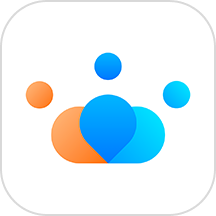最新下载
热门教程
- 1
- 2
- 3
- 4
- 5
- 6
- 7
- 8
- 9
- 10
photoshop火焰素材特种通道抠图教程
时间:2016-04-20 编辑:简简单单 来源:一聚教程网
给各位photoshop软件的使用者们来详细的说说火焰素材特种通道抠图的教程。
教程分享:
1、一般大家使用此类素材的时候都是使用滤色等方法,但是你会发现滤色模式会造成画面变亮,色差等问题。用一般的抠图方法又会发现经常残留黑色。解决方法就是重建颜色通道,来去掉里面黑色的部分。
首先打开你的通道选项卡。
2、Ctrl + 鼠标左键点击缩略图,选择红色通道。
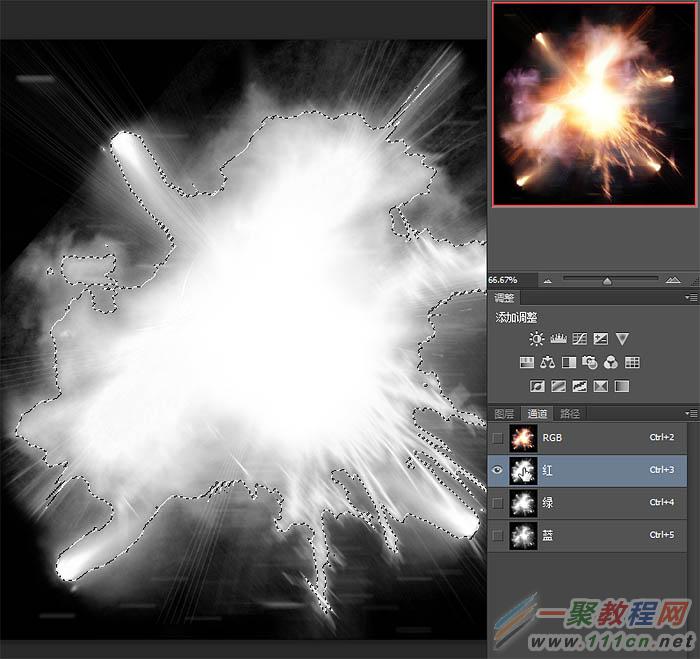
3、再回到你的图层选项卡 用选区建立纯色图层。
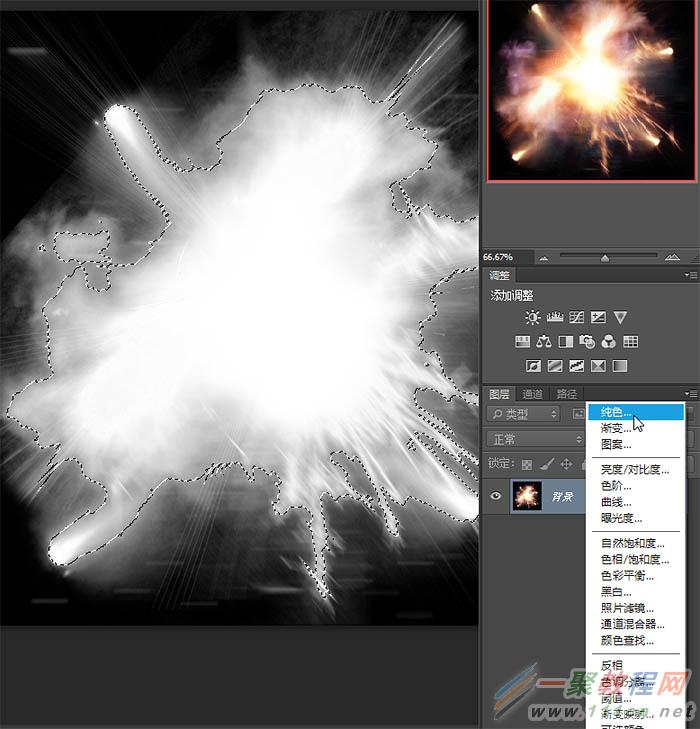
4、使用纯红色填充,填充完毕后将新建的红色纯色层隐藏,并将绿色和蓝色通道按照此方法建立相应的纯色层。
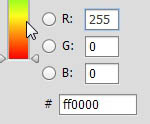
5、如图所示,得到如下效果。
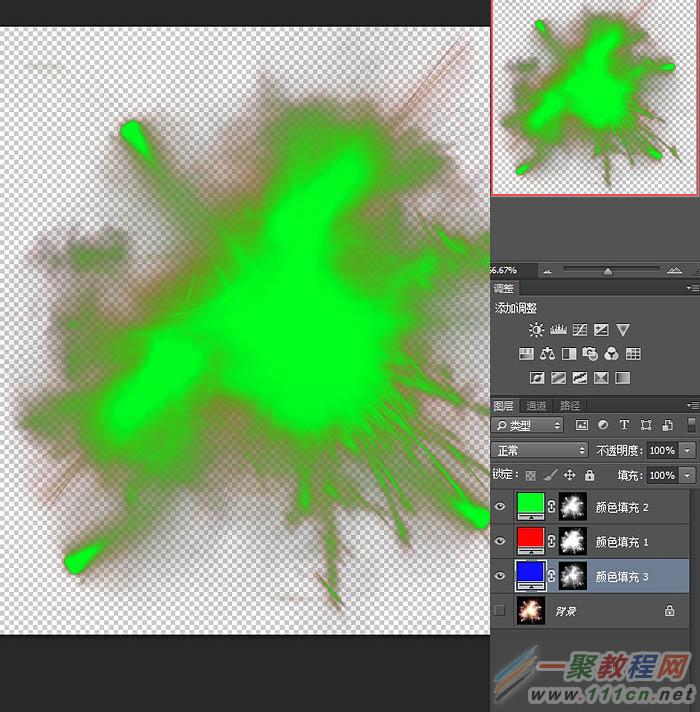
6、将这3层的图层模式改为滤色并合并。
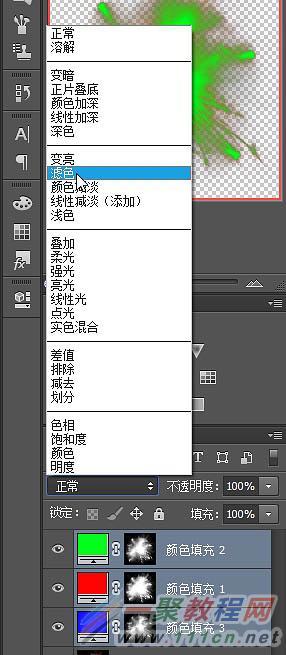
7、这样就将物体从纯黑色背景中抠出来了。
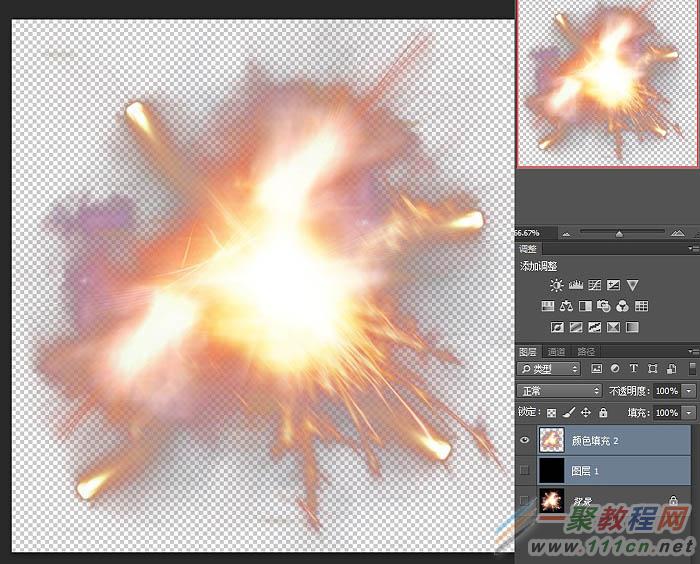
最终效果:

好了,以上的信息就是小编给各位photoshop的这一款软件的使用者们带来的详细的火焰素材特种通道抠图的教程分享的全部内容了,各位看到这里的photoshop软件的使用者们,小编相信你们现在是非常的清楚了教程了吧,那么就快去自己尝试着抠图吧。
相关文章
- ps半透明婚纱抠图教程 07-26
- ps树枝 树叶抠图教程 07-26
- ps使用魔术棒快速抠图 06-29
- ps如何使用魔术棒快速抠图 06-25
- ps颜色相近的图抠图技巧 06-25
- ps抠图入门教程 06-24